Windows10计算机右键菜单“发送到”的实用技巧
当我们右键单击一个文件或文件夹时,会在弹出的右键菜单中出现一个名为“发送到”的选项。通过它,我们可以轻松地将文件发送到桌面创建快捷方式,发送到记事本快速打开,发送到其他文件夹,非常方便。
右键单击文件并选择“发送到”。默认情况下,您可以看到有五个选项,如桌面快捷方式和邮件收件人。
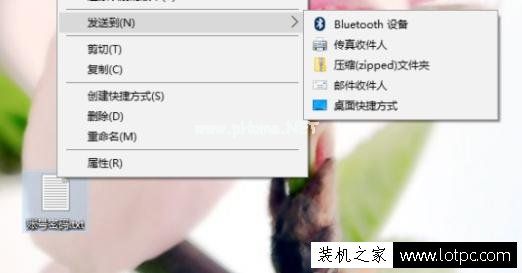
这时我们按下Shift键,然后右击文件选择“发送到”,可以看到增加了很多选项。
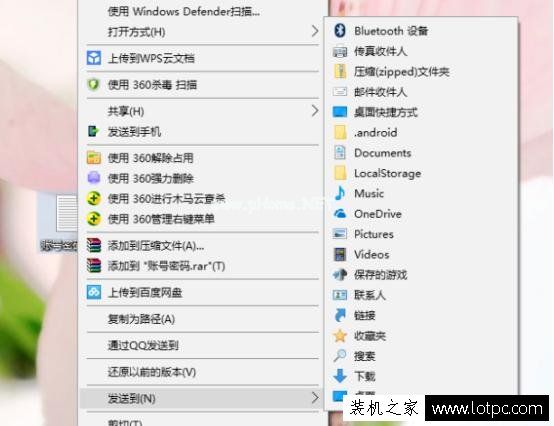
不要用那么多选项,不记得按Shift?没关系,我们可以自定义发送到菜单选项。
打开资源管理器,在地址栏中输入shell:sendto,然后按enter键打开发送到菜单的位置。
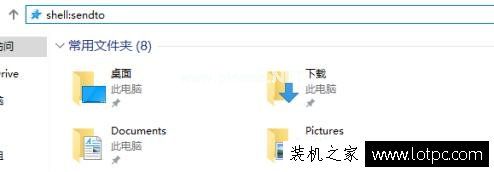
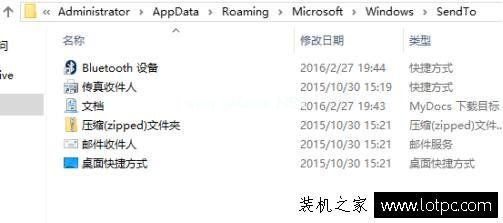
在这里,您可以找到“发送到”菜单上所有选项的快捷方式。我们只需要在这里复制常用项目的快捷方式。例如,复制本地磁盘(E)的快捷方式。
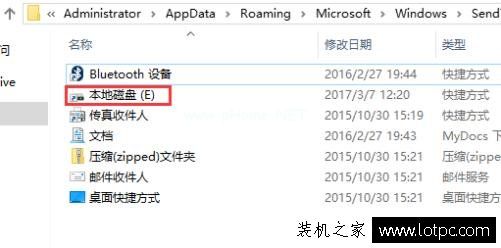
右键单击一个文件并将其发送到菜单,将出现“本地磁盘(E)”选项。
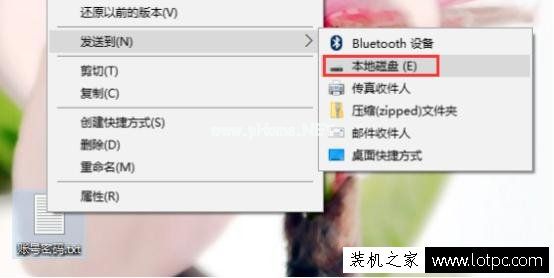
这些是Windows10电脑的右键菜单“发送到”中分享的实用技巧。有需要的朋友不妨试试。
版权声明:Windows10计算机右键菜单“发送到”的实用技巧是由宝哥软件园云端程序自动收集整理而来。如果本文侵犯了你的权益,请联系本站底部QQ或者邮箱删除。

















